- Teamsamarbeid er avgjørende i dagens fartsfylte og konkurransepregede forretningsmiljø.
- Millioner av brukere er avhengige av at Slack sender meldinger til sine kolleger og samarbeidspartnere og tar prosjektene sine til neste nivå.
- Hvis Slack ikke klarer å laste inn nye meldinger automatisk, bør du vurdere et serverbrudd.
Slack er blant de mest populære nettverkene som brukes til å kommunisere med lagkamerater og ansatte . Noen ganger laster den imidlertid ikke automatisk inn nye meldinger når du trenger det.
I denne artikkelen lærer du om de enkleste metodene som brukes for å løse dette problemet. Det er verdt å merke seg at disse trinnene gjelder for både Slack desktop-appen og nettversjonen av den.
MERK
Downdetector rapporterer for øyeblikket et serverbrudd for Slack. Hvis du har problemer med å koble til, husk at problemet har pågått siden rundt 12:30 ET/9:30 AM PT, og Slack jobber med en løsning.
Hvordan kan jeg løse feil ved lasting av Slack-meldinger?
1. Løs tilkoblingsproblemer
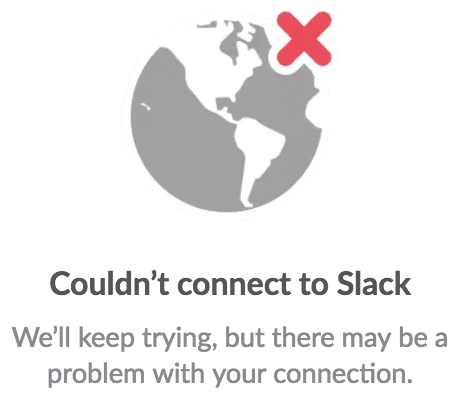
Her er trinnene du må ta:
- Sjekk Internett-tilkoblingen din.
- Gjør dette ved å laste inn en ny nettside.
- Hvis det ikke fungerer, er det bare å tilbakestille tilkoblingen og prøve igjen.
Når Internett-tilkoblingen er sikkerhetskopiert, må du kjøre Slack-tilkoblingstesten:
- Besøk Slacks tilkoblingstestside .
- Hvis det dukker opp noen feil når testen er fullført, kontakt Internett-leverandøren din for å få hjelp, så skal de ordne opp i deg.
Dessuten, når det kommer til DNS-feil, dukker de mest sannsynlig opp i nettleseren din når du mister Internett-tilgang. Ikke nøl med å løse DNS PROBE FINISHED NXDOMAIN Chrome-feil og få ting på rett spor.
2. Tøm hurtigbufferminnet
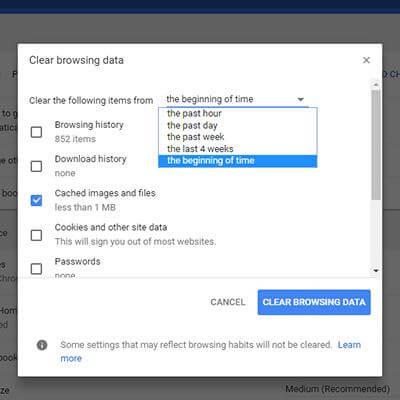
Vi vil vise deg hvordan det gjøres i Google Chrome, siden dette er den mest populære nettleseren i dag. Her er trinnene du må ta for å slette cache-minnet i nettleseren:
- Start Google Chrome.
- .Trykk Ctrl + Shift + Delete .
- Et nytt vindu vil dukke opp, der du må velge tidsperioden du vil slette cachen for. Velg alle .
- Kryss av i boksen der det står Bilder og filer i cache .
- Avslutt ved å klikke på Slett nettleserdata .
- Last inn nettstedet på nytt.
Denne metoden passer for de som bruker Slack direkte i nettleseren. Hvis noen av de nye meldingene ikke begynner å lastes, kan det være en god idé å tømme bufferminnet til nettleseren du bruker. Dette gjøres forskjellig, avhengig av programvaren som brukes.
3. Installer appen på nytt
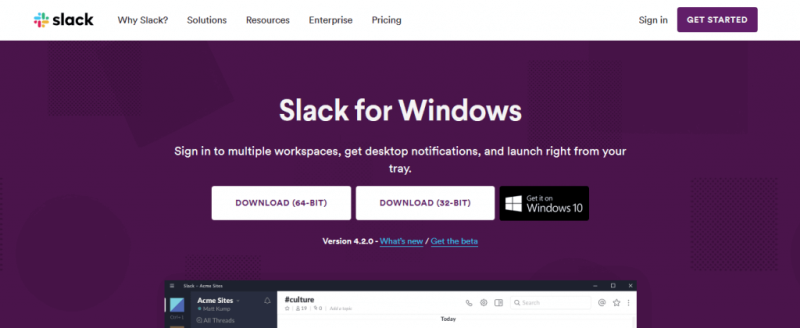
- Trykk på Start .
- Skriv inn Slack .
- Høyreklikk på appens ikon.
- Klikk Avinstaller .
- Last ned appen fra Slacks offisielle nettside og installer den på nytt som du gjorde forrige gang.
Mest sannsynlig vil denne metoden slette alle problemer som noen gang har dukket opp, noe som betyr at de nye meldingene dine også vises når du logger på kontoen din.
Som du kan se ovenfra, er det flere måter å få Slack til å laste inn de nye meldingene dine.
Avhengig av hvilken versjon du bruker, prøv en av disse metodene. Og hvis de ikke fungerer, er det bare å installere appen på nytt hvis du bruker skrivebordsversjonen. Dette vil helt sikkert bli kvitt problemet.
Vet du om andre metoder som effektivt kan løse dette problemet med Slack? Gi oss beskjed i kommentarfeltet nedenfor.
ofte stilte spørsmål
- Hvordan ser jeg gamle direktemeldinger på Slack?
Den raskeste måten å se gamle meldinger på Slack er å eksportere teamets meldingsarkiv. For å gjøre dette, klikk på arbeidsområdet ditt, gå til Innstillinger og administrasjon og deretter Arbeidsområdeinnstillinger. Nå må du klikke på alternativet Importer/eksporter data øverst til høyre.
- Hva skjer når du stjernemerker en melding på Slack?
Du kan bruke Stjerner til å merke Slack-meldinger som viktige. Stjernemerkede meldinger flyttes til toppen av venstre sidefelt slik at du enkelt kan finne dem når du trenger dem.
- Hvor lagres Slack-meldinger?
Slack-meldinger lagres på Slack sine servere. Brukere eller selskaper som bruker Slack kan ikke få tilgang til disse meldingene lokalt. Slack sikkerhetskopierer opptil 10 000 meldinger gratis. Når denne grensen er overskredet og du må lagre flere meldinger, må du kjøpe en pro-plan.

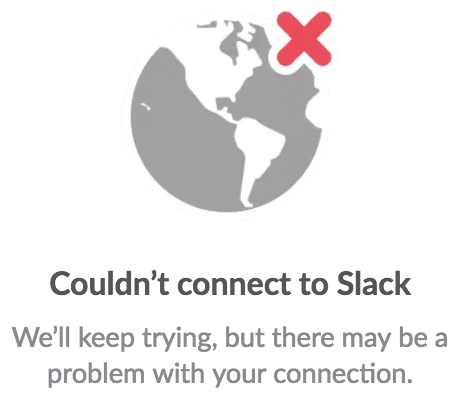
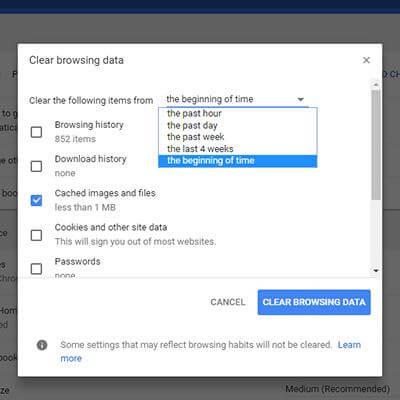
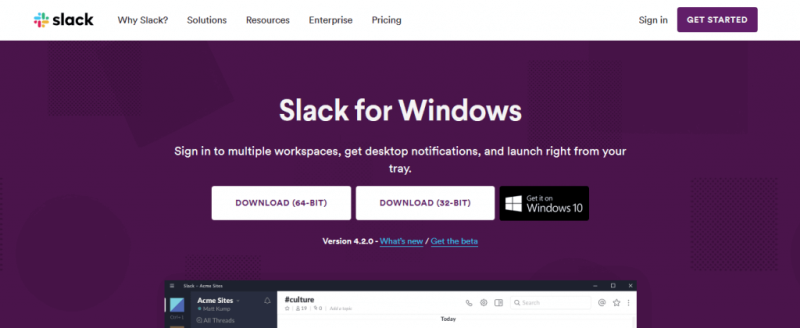








![Microsoft Teams feilkode 503 [LØST] Microsoft Teams feilkode 503 [LØST]](https://blog.webtech360.com/resources3/images10/image-182-1008231237201.png)



















